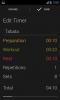नई जीमेल v4.5 एंड्रॉयड ऐप आसान बनाने के लिए 4 टिप्स
Google ने Gmail के लिए एक टैब्ड इनबॉक्स पेश किया एक हफ्ते पहले और इस हफ्ते की शुरुआत में, खोज विशाल अपने Android को अपडेट किया तथा iOS जीमेल ऐप नए इनबॉक्स टैब को समायोजित करने के लिए। अभी के लिए, टैब किए गए इनबॉक्स ऑप्ट-इन हैं, लेकिन एंड्रॉइड उपयोगकर्ता पाएंगे कि ये नए टैब केवल एक चीज नहीं है जो बदल गया है। टैब और अपडेट किए गए ऐप के आने से, आप बल्क में संदेशों का चयन कैसे करते हैं, प्रत्येक लेबल यानी इनबॉक्स टैब के लिए सूचनाएं प्राप्त करते हैं, और जिस तरह से संदेश हटाए जाते हैं, वह सब बदल गया है। प्रेषक चित्र एप्लिकेशन के लिए एक नया अतिरिक्त है। पुरानी सुविधाएँ अभी भी हैं, लेकिन उन्हें सक्षम करने की आवश्यकता है, और यह बहुत स्पष्ट नहीं है कि ऐसा कैसे किया जाए। इस पोस्ट में, हम आपको दिखाएंगे कि सभी लेबल के ईमेल के लिए सूचनाएं कैसे देखें, प्रेषक की छवि को अक्षम करें, हटाएं बटन को कार्रवाई बार में पुनर्स्थापित करें, और बल्क में संदेशों का चयन करें।

प्रेषक छवि को अक्षम करें
यदि आपके एंड्रॉइड डिवाइस में एक मामूली स्क्रीन आकार है और आपको लगता है कि प्रेषक चित्र आपकी कीमती स्क्रीन रियल एस्टेट पर बहुत अधिक अतिक्रमण कर रहे हैं, तो आप उन्हें बंद कर सकते हैं। बस ऐप की सेटिंग में जाएं और 'जनरल सेटिंग्स' के तहत, 'सेंडर इमेज' को अचयनित करें।


चयन और संदेश खोलना
जब आप पहली बार नए ऐप में अपग्रेड करने के बाद अपने प्राथमिक इनबॉक्स पर जाते हैं, तो यह आपको संदेश भेजने के लिए प्रेषक की छवि को टैप करने के लिए कहेगा। बल्क में संदेशों का चयन करने के लिए, आपको हमेशा प्रेषकों की छवियों को टैप करना होगा। यदि आप गलती से किसी आइटम के विषय और पूर्वावलोकन क्षेत्र पर टैप करते हैं, तो वह विशेष ईमेल खुल जाएगा। आप अपना पिछला चयन नहीं खोते हैं, लेकिन यह बनाने के लिए एक आसान पर्ची है।
यदि आप प्रेषक की छवि छिपाते हैं (जैसा कि पिछले भाग में दिखाया गया है), तो आप अधिक आराम से बल्क में संदेशों का चयन कर पाएंगे। किसी एक संदेश को तब तक टैप और होल्ड करें जब तक वह चयनित न हो जाए और फिर उन्हें चुनने के लिए संदेशों को टैप करना जारी रखें। प्रेषक छवि छिपी होने के साथ, आप इसे चुनने के लिए पूरे संदेश पर कहीं भी टैप-होल्ड कर सकते हैं, और जब तक एक संदेश का चयन नहीं किया जाता है, तब तक बाकी को आसानी से एक नल के साथ चुना जा सकता है।


डिलीट बटन को रिस्टोर करना
एक अन्य बदलाव जो आप देखेंगे, वह यह है कि जब आप एक संदेश चुनते हैं, तो डिलीट बटन एक्शन बार में नहीं होता है। एक ईमेल स्वाइप करता है, लेकिन इसे हटाता नहीं है। हटाए जाने का विकल्प वास्तव में अतिरिक्त विकल्पों के तहत छुपा रहा है जब आप एक संदेश का चयन करते हैं तो यह अभी भी वहीं है, लेकिन कम आसानी से ऐसा है। इसे वापस लाने के लिए, ऐप की सेटिंग में जाएं और जनरल सेटिंग्स के तहत, delete आर्काइव करें और एक्शन डिलीट करें ’।


एक पॉपअप तीन अलग-अलग विकल्पों को सूचीबद्ध करता है, जिनमें से 'केवल संग्रह दिखाएं' डिफ़ॉल्ट रूप से चुना जाता है। यदि आप 'केवल हटाएं दिखाएँ' चुनते हैं तो संग्रह बटन गायब हो जाएगा और अतिरिक्त विकल्प मेनू में चला जाएगा जहां पहले हटाए गए विकल्प थे। पिछली स्क्रीन पर will स्वाइप टू आर्काइव ’विकल्प को भी अब‘ स्वाइप टू डिलीट ’में बदल दिया जाएगा।


यदि आप 'संग्रह दिखाएं और हटाएं' विकल्प चुनते हैं, तो आप किसी भी चयनित संदेश के लिए कार्रवाई पट्टी में हटाए गए और संग्रह बटन दोनों देखेंगे, और अतिप्रवाह मेनू से हटा दिया जाएगा। इस मोड में, स्वाइपिंग संदेशों को संग्रहीत करेगा।


सभी श्रेणियों / लेबल के लिए अधिसूचनाएं देखें
जीमेल लेबल की अवधारणा कई लोगों के टैबबॉक्स में आने के साथ कुछ भ्रमित हो सकती है। लेबल उन लोगों को संदर्भित करते हैं जिन्हें हम कुछ प्रकार के ईमेल के लिए मैन्युअल रूप से जोड़ते हैं। सभी नए संदेशों में स्वचालित रूप से ‘इनबॉक्स’ लेबल जोड़ा जाता है (जब तक कि आपके पास फ़िल्टर सेट न हों जो छोड़ दें कुछ संदेशों के लिए इनबॉक्स) लेकिन एंड्रॉइड के लिए नए जीमेल में, नए टैब को लेबल के रूप में माना जा रहा है कुंआ। यदि आपको किसी भी टैब में संदेश के लिए सूचनाएं नहीं मिल रही हैं, तो यह डिफ़ॉल्ट रूप से होने के कारण, आप उन्हें केवल प्राथमिक के लिए ही प्राप्त करेंगे। अन्य लोगों के लिए सूचनाएं प्राप्त करने के लिए, नेविगेशन दराज से अपने डिवाइस पर उस विशेष टैब / लेबल को खोलें और फिर। लेबल सेटिंग ’पर जाएं। The लेबल सूचनाओं ’विकल्प की जाँच करें और आप उस विशेष लेबल के लिए सूचनाएं प्राप्त करना शुरू कर देंगे। आप यहां उस लेबल के नोटिफिकेशन को भी कस्टमाइज़ कर सकते हैं।


यद्यपि व्यक्तिगत रूप से काफी छोटा है, इन परिवर्तनों को उन उपयोगकर्ताओं के लिए एक उपद्रव हो सकता है जो ईमेल को एक विशेष तरीके से प्राप्त करना और पढ़ना पसंद करते हैं। हालांकि शुक्र है, उनमें से अधिकांश के लिए एक वर्कअराउंड है, और आप अब अपने जीमेल के नियंत्रण को वापस ले सकते हैं, जिस तरह से आप चाहते हैं!
खोज
हाल के पोस्ट
कन्वर्ट पीडीएफ eBook फ़ाइल iPhone और Android मोबाइल उपकरणों के लिए
पीडीएफ अब लगभग हर मोबाइल और ईबुक रीडर का समर्थन करने वाला एक मानक ह...
ऐप ईटर कई ऐप्स को अनइंस्टॉल करता है; उन्हें फ़िल्टर करने के लिए आसान बनाता है
पहले, हमने आपको Android ऐप्स को अनइंस्टॉल करने के कई तरीके दिखाए है...
Android के लिए रंटैस्टिक टाइमर के साथ अपने वर्कआउट के लिए गतिविधि चरण सेट करें
घड़ी फ्रॉम रंटैस्टिक अभी तक प्रसिद्ध डेवलपर का एक और शानदार नवाचार ...